Используйте эту опцию, чтобы задать морфинг по двум поверхностям. Данный метод предоставляет больший контроль над формой результирующей выпуклости, чем точечный метод. Он может использоваться для выполнения существенных изменений в модели, например, для контролируемого растягивания или сгибания, или для проецирования одной формы на другую. Деформированная модель может иметь форму любой сложности.
Вы должны учитывать следующие моменты при работе с поверхностями.
- Справочная и управляющая поверхности должны иметь одинаковое количество поперечных и продольных кривых.
- Поперечные кривые должны быть незамкнуты или замкнуты на обеих поверхностях.
- Продольные кривые должны быть незамкнуты или замкнуты на обеих поверхностях.
- Создавайте поверхности простыми.
- Создавайте ограничивающую кривую или поверхность простой.
- Ограничивающие кривые или поверхности не должны разрезать выбранную поверхность От.
- Избегайте переломов и резко меняющих кривизну углов на справочной и управляющей поверхностях, так как это может привести к петлям и волнам в деформированной модели.
- При перемещении над моделью важно, что всегда есть ближайшая точка на справочной кривой, и что эта точка не перепрыгивает с одного места на другое. В противном случае деформированная модель может содержать петли.
Используйте вкладку Поверхность диалога Морфинг для выбора кривой и задания морфинга:
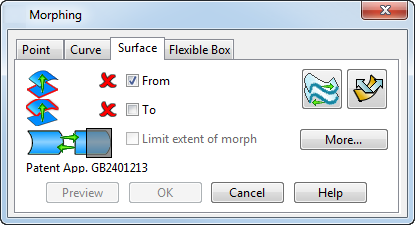
- Выберите поверхность От для использования в процессе морфинга
 .
.
- Выберите поверхность К
 .
.
После выбора корректных поверхностей автоматически выполняется просмотр морфинга. Оригинальная модель показана в каркасе, а искажённая модель в закрашенном виде:
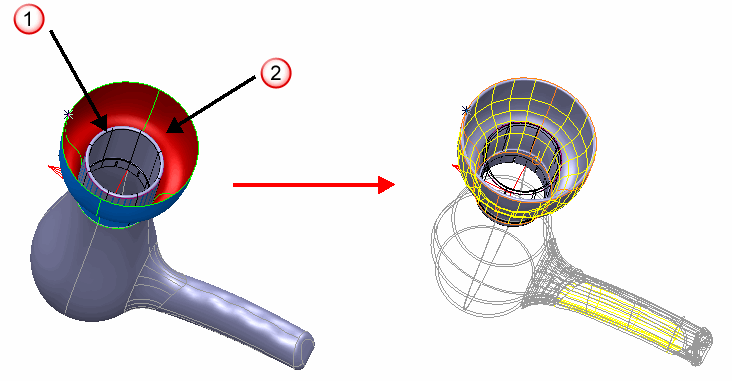
- Выберите опцию Ограничить растяжение, чтобы деформировать локальную область модели, в то время как остальная часть модели остаётся без изменений.
- Нажмите кнопку
 , чтобы вывернуть поверхность.
, чтобы вывернуть поверхность.
- Нажмите кнопку
 , чтобы поменять местами поперечные и продольгые кривые поверхности.
, чтобы поменять местами поперечные и продольгые кривые поверхности.
- Нажмите кнопку Дополнительно, чтобы открыть дополнительные опции диалога, связанные со способом сопряжения области морфинга с моделью:
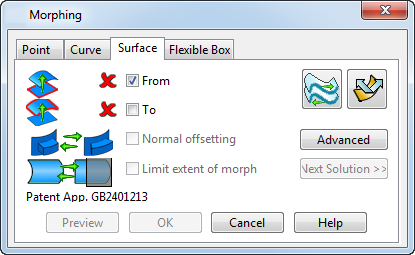
- Выберите опцию Смещение по нормали, чтобы изогнуть поверхности морфинга до поверхности, заданной в опции К.
- Ели выбрана опция Ограничить растяжение, нажмите кнопку Далее, чтобы просмотреть четыре возможных типа сопряжения. Просмотрите все возможные доступные решения и выберите то сопряжение, которое максимально соответствует вашим требованиям.
- Нажмите кнопку Дополнительно, чтобы открыть дополнительные опции диалога для изменения формы деформируемого объекта.
- Модель обновляется динамически в процессе выполнения изменений. Кнопку Просмотр следует использовать, если при деформации модели использованы большие значения.
- Нажмите OK, чтобы создать морфинг.